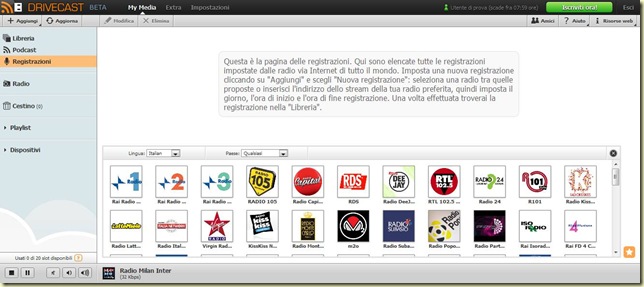Ho già suggerito in diversi post che è molto utile (e spesso necessario) imparare l'inglese, almeno quel tanto che serve per poter leggere articoli sul web. Meglio ancora se si arriva a poter leggere dei libri, come piacerebbe fare a me, che pure non ho molto tempo per studiare.
Qui ad esempio ho parlato di come abbia usato la visione di film e telefilm in lingua originale unendo l'utile al dilettevole, ma certo questo non basta; tra l'altro il percorso che si dovrebbe fare con i film è quello di passare dalla visione con sottotitoli in italiano a quelli in inglese, sperando prima o poi di poterli eliminare del tutto. Sul web il massimo che riesco a trovare sono i telefilm inglesi/americani sottotitolati in italiano, mentre mi dovrei dedicare di più a recuperare dvd dove i sottotitoli sono in diverse lingue (magari qualche serie non nuova in maniera da non spendere troppo).
Altrove ho anche accennato ai
podcast in inglese della
BBC, ma non ho trovato i post così qui suggerisco i link a due podcast particolari: "
6 Minute English", che come suggerisce il nome in 6 minuti affronta un tema particolare e lo spiega o ne fa la storia, e "
The English We Speak", che in ogni puntata spiega un modo di dire o un termine del linguaggio parlato che spesso ha diversi significati a seconda del contesto (si possono ascoltare delle scenette a due molto utili a capire il modo in cui si usano queste frasi). Naturalmente i programmi sono parlati completamente in inglese e sono rivolti a chi ha già superato un livello base della lingua; io stessa non è che capisca tutto al 100%, anzi, ma l'ascolto continuato mi permette di allenarmi a distinguere le parole e spesso a impararne di nuove.
Un'altro metodo utile per imparare un po' d'inglese è quello di abbinare la lettura del testo in lingua a un ascolto audio, non è difficile trovare in rete
audiolibri di classici anche gratis (come
qui, o
qui, dove addirittura potete scaricare contemporaneamente i testi in formato pdf o text).
Se si ha un tablet o uno smartphone si può ascoltare l'audio e contemporaneamente seguire il testo sullo schermo (più facile se si hanno cuffiette con i comandi integrati, in maniera da poter più facilmente mettere in pausa l'audio, se occorre).
Se avete dei vostri libri digitali in inglese e volete ascoltarveli in audio c'è anche un modo non troppo comodo per creare degli audiolibri, ovvero usare un programma "
text-to-speech" che poi registri la lettura (sintetica). La qualità della registrazione dipende dalla qualità delle voci, che è migliore nei programmi a pagamento, ma se volete provare con dei programmi gratis ho un paio di suggerimenti per chi ha
Windows: "
Balabolka", in cui potete incollare il testo e far partire la lettura con la voce di "
Anna" (l'unica di default), per poi esportare il relativo file audio. Di questo programma avevo
parlato un paio di anni fa, all'epoca era possibile scaricare gratis la voce italiana "Silvia", adesso non più. In
Balabolka c'è anche l'opzione che permette di far leggere il testo a
Google Translate, che è paragonabile alla voce di
Anna; in alternativa c'è anche "
ReadPlease", che però non ho provato. Infine
qui un elenco di altri programmi simili.

Per chi usa tablet o smartphone
Android ho trovato questa applicazione, "
Text Synchronized Audiobooks", che sembra interessante. Persino su
Youtube si possono trovare video di audiolibri con il testo sincronizzato...
Per chi ha un
Mac è possibile crearsi un
workflow con
Automator, che provvede a leggere un testo copiato e a salvarlo direttamente in file audio; in rete ne ho trovato uno già fatto,
qui.
Per la lettura semplice di libri (o articoli) in inglese è necessario usare dei dizionari, e spesso anche quelli "buoni" non hanno certi termini del linguaggio parlato o dello slang. Se siete in rete possono aiutare questi siti: uno specializzato in
"frasi e idiomi", un altro è un
"dizionario urbano" in cui c'è anche l'apporto dei lettori del sito.
Qui ci sono tantissime risorse in dizionari e vocabolari all'interno del sito di "
English Club".
Con gli
ebook readers (e con i
tablet) è comodo leggere libri in lingua e attivare subito il dizionario tramite un tap sulla parola - è uno dei motivi che mi portò al mio primo acquisto, il
Sony 350. Con il
Kindle i dizionari sono diversi e scaricabili gratuitamente, ma sono monolingua - utili anche quelli, ma il monolingua inglese va bene per chi ha già una conoscenza oltre il livello di base;
qui c'è da scaricare gratuitamente (e da integrare nel Kindle) un dizionario molto semplice
Inglese-Italiano in formato
mobi. Sul sito Amazon ce ne sono in vendita alcuni, ma non ne conosco la qualità; se qualcuno può suggerirne uno di medio livello lo acquisterei volentieri, quello gratis che ho indicato è davvero striminzito.
Da tempo ho dei libri in inglese che leggo con estrema lentezza nel mio eReader; vuoi perché uno è troppo "difficile" per il mio livello, vuoi perché l'altro non mi prende molto come storia - e se non sono più che interessata faccio fatica a impegnarmi. L'ideale forse sarebbe leggere storie brevi per ragazzi o adolescenti, dal linguaggio semplice, ma il rischio è che trovi delle cose troppo poco appetibili per me; ogni suggerimento è ben accetto!
Per darvi un'idea del livello che posso affrontare (con l'aiuto del dizionario, che se uso per 4/5 parole per pagina lo ritengo accettabile) ho iniziato da poco a leggere "
Vile Victorians" di
Terry Deary con disegni di
Martin Brown, i bei libri della serie "
Horrible Histories" che si trovano anche in
italiano editi da
Salani; in questo caso unisco al mio desiderio di studiare l'inglese anche l'amore per la storia, che va sempre bene, ma a questo tipo di libri vorrei unire un qualcosa di narrativo, magari di genere fantascientifico/fantasy. Ieri dopo aver letto un po' di anteprima (e aver constatato che almeno per le prime pagine riesco a tenermi sulle famose 4/5 parole/pagina da tradurre) ho preso "
Un Lun Dun" di
China Miéville, di cui avevo letto qualche recensione e di cui mi attirava l'ambientazione (una Londra fantastica e bizzarra dagli echi dickensiani, credo).